华为的指纹解锁在哪里设置 华为手机指纹解锁设置指南
华为手机的指纹解锁功能是一项非常便捷、安全的手机解锁方式,在华为手机中,用户可以通过设置菜单中的指纹识别功能来进行指纹录入和解锁设置。在设置界面中,用户可以选择添加新的指纹、管理已有的指纹,还可以设置指纹解锁的开关和其他相关设置。华为手机的指纹解锁功能不仅提高了手机的安全性,还让用户能够更加便捷地解锁手机,保护个人隐私信息的安全。如果你还不清楚如何设置华为手机的指纹解锁功能,不妨参考一下华为手机指纹解锁设置指南来进行操作。
步骤如下:
1.打开华为手机,在手机桌面上找到“设置”图标功能。如图
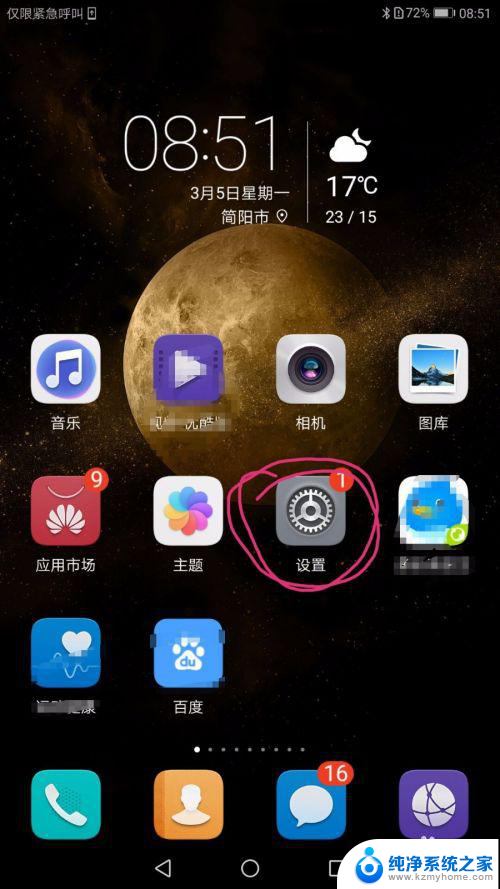
2.点击“设置”图标进入设置界面,并且可以在功能列表中找到“指纹”功能。如图
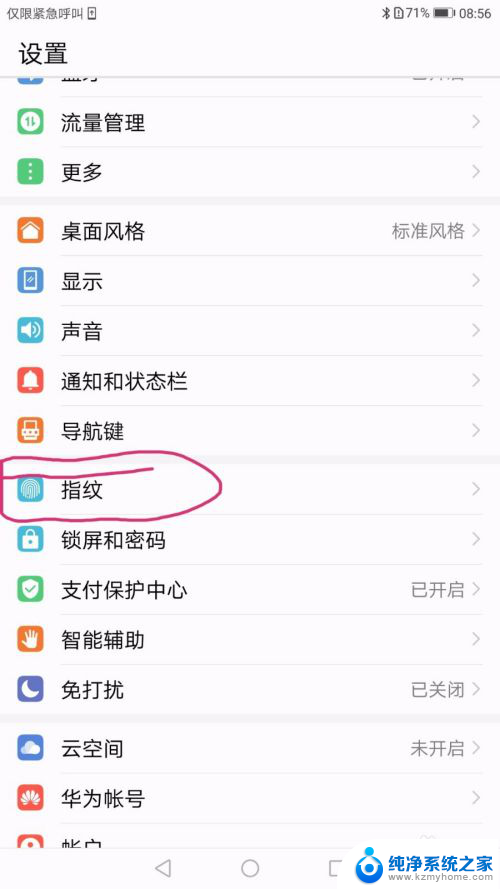
3.点击“指纹”条目进去指纹界面,可以看到指纹功能类目中有一项“指纹管理”。“指纹管理”是用于管理和设置指纹相关的功能的。如图

4.点击“指纹管理”,如果之前没有设置过锁屏密码,则会进入锁屏密码界面。锁屏密码是用于解锁手机和管理指纹的,在手机设备重启后或者三天未使用密码解锁都必须使用锁屏密码解锁。锁屏密码有两种,一种是数字密码,一种是混合密码。如图
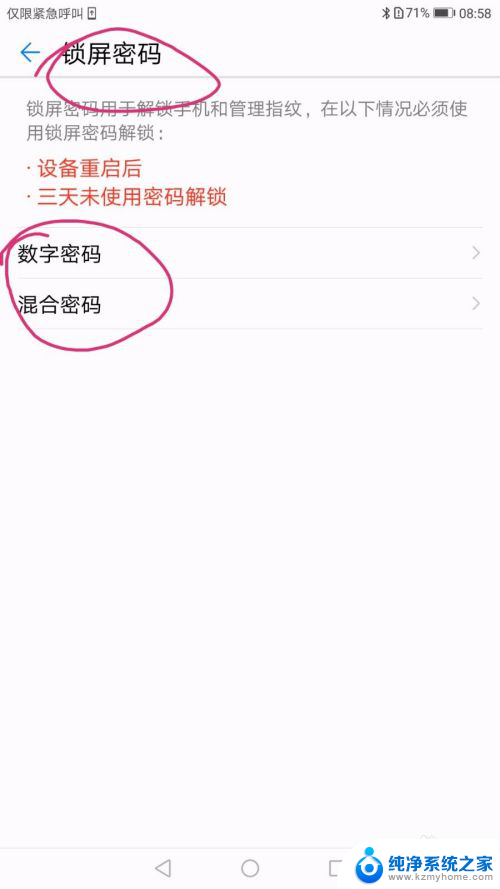
5.在这里我使用数字密码,点击数字密码。进入设置锁屏数字密码界面,输入4至16位数字,点击继续,再次确认刚才的数字密码。如图
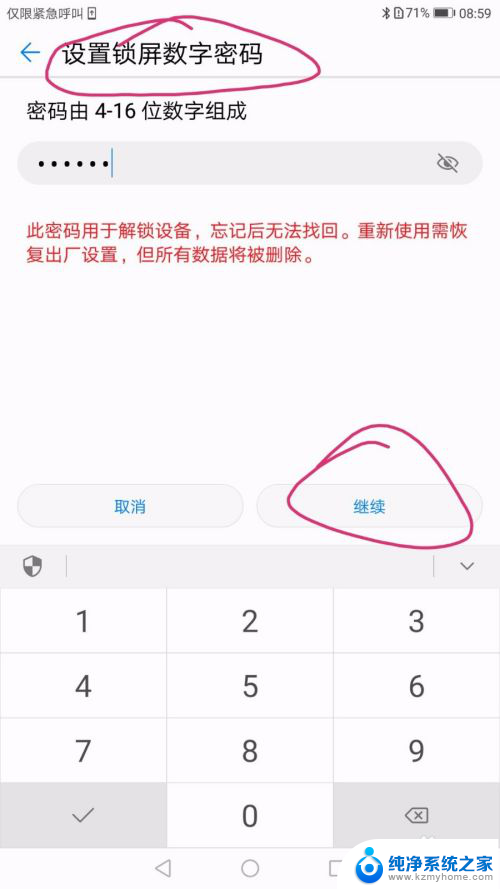
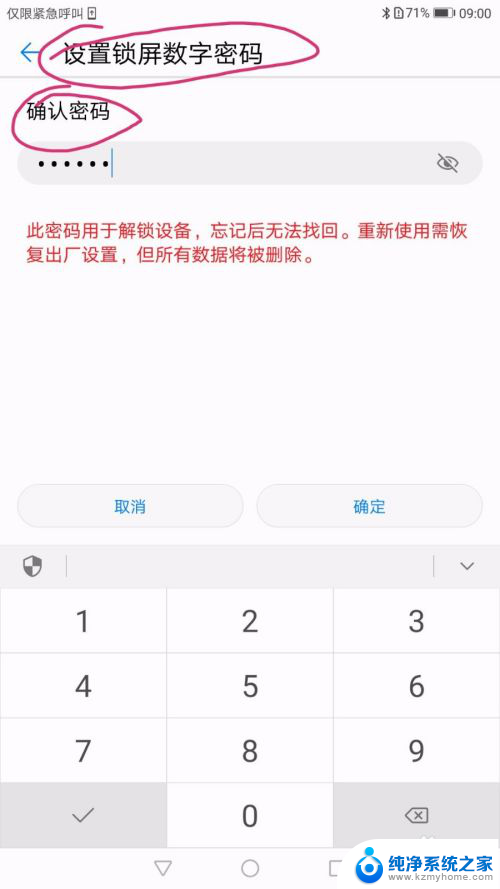
6.完成锁屏密码设置之后即可打开真正的“指纹管理”页面,可以看到用于解锁屏幕以及指纹列表。如图
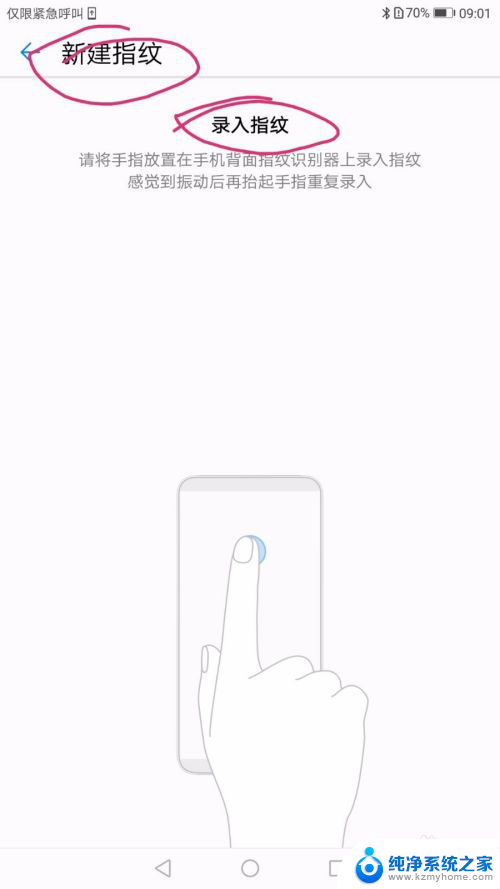
7.点击解锁屏幕功能项后方的切换按钮,进入新建指纹界面。可以看到录入指纹提示。如图
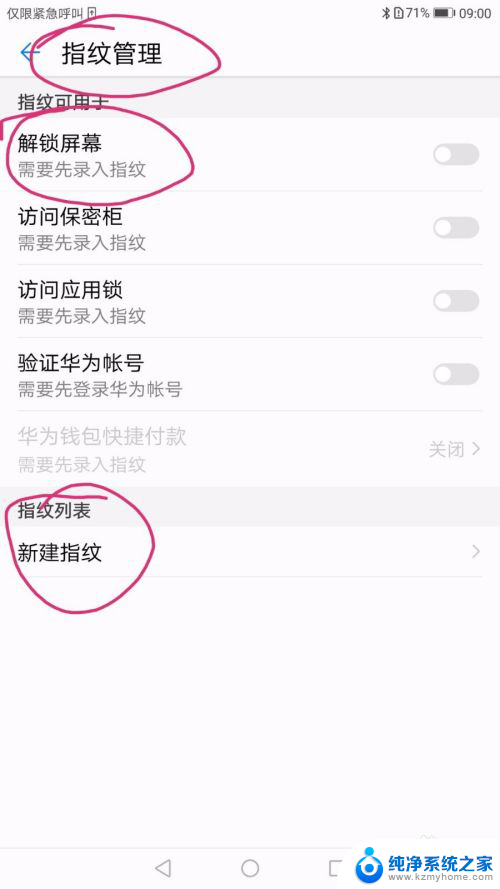
8.将手指放置在手机背面的指纹识别器上即可开始录入指纹,当感觉到振动后再抬起手指重复录入。
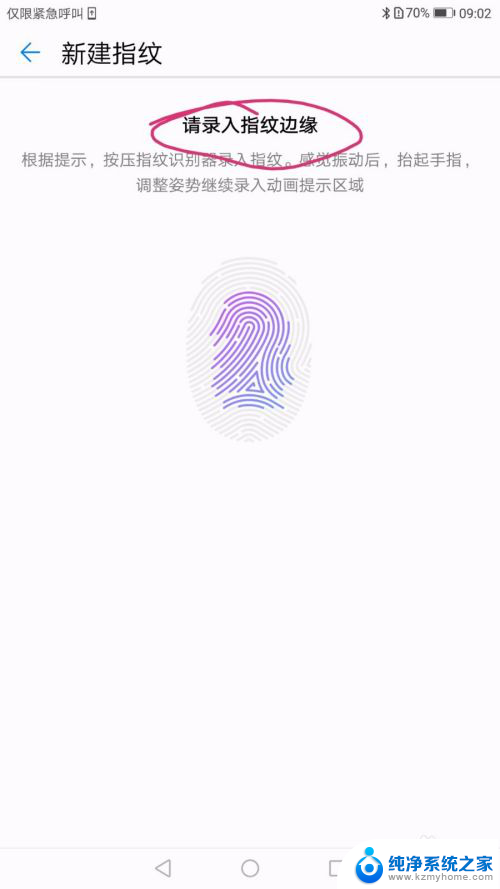
9.根据提示让“录入指纹边缘”,再次将手指按压指纹识别器录入指纹。如图
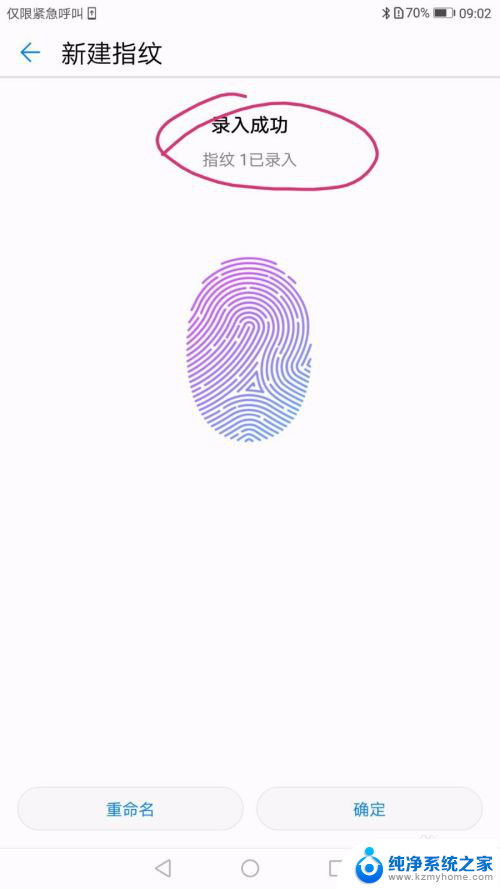
10.多次重复放在指纹识别器上即可录入成功。如图
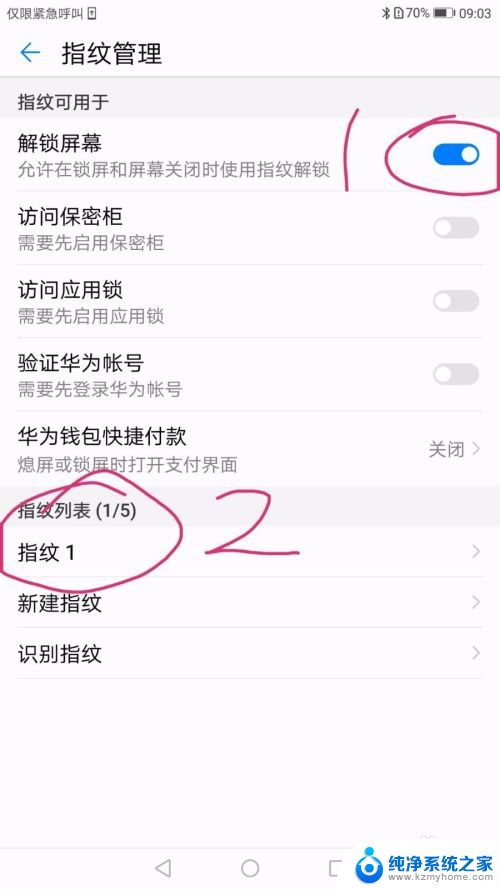
11.重新打开手机,会出现需要输入锁屏密码界面,将手指放入手机背面的指纹识别器上即可解锁手机了。如图
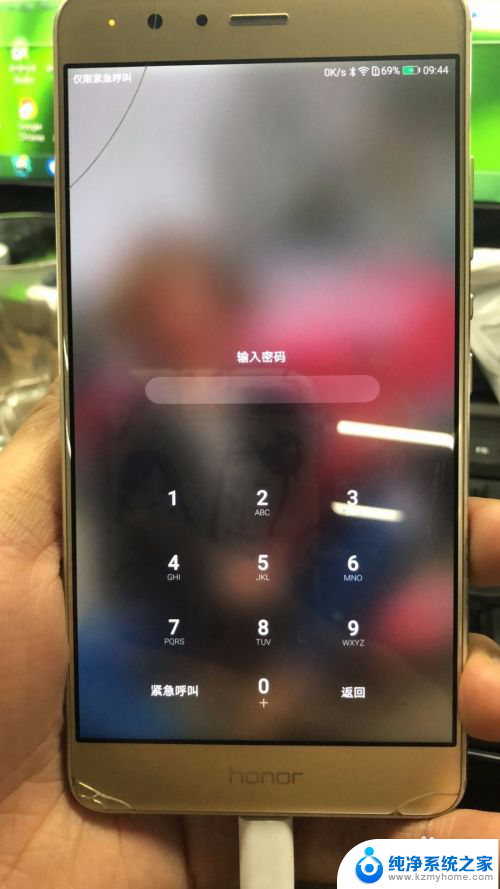
以上是华为指纹解锁设置的全部内容,如果您遇到相同问题,可以参考本文中介绍的步骤进行修复,希望对大家有所帮助。
华为的指纹解锁在哪里设置 华为手机指纹解锁设置指南相关教程
- 系统指纹在哪里设置 电脑如何设置指纹解锁登录开机
- 华为p30pro如何设置指纹锁 华为P30 pro指纹识别和人脸解锁功能设置步骤
- 华为电脑怎么添加指纹解锁 华为笔记本电脑指纹解锁设置步骤
- 指纹锁指纹设置 家用指纹锁设置指纹步骤
- iphonex现在不能设置指纹解锁了吗? iPhone X指纹解锁教程
- 指纹锁怎么升级系统 笔记本电脑如何设置指纹解锁
- 华为笔记本触摸指纹传感器在哪里 华为笔记本指纹传感器位置在哪里
- oppok10指纹解锁 oppo手机指纹解锁添加步骤
- 怎么设置笔记本指纹密码 电脑如何设置指纹解锁密码
- 密码锁设置指纹怎么设置 密码锁密码和指纹设置方法
- 多个word在一个窗口打开 Word如何实现多个文件在一个窗口中显示
- 浏览器分辨率怎么调整 浏览器如何设置屏幕分辨率
- 笔记本电脑开不了机怎么强制开机 笔记本电脑按什么键强制开机
- 怎样看是不是独立显卡 独立显卡型号怎么查看
- 无线网络密码怎么改密码修改 无线网络密码如何更改
- 电脑打印机找 电脑上如何查看设备和打印机设置
电脑教程推荐